win10系统一键重装win7具体教程
 2019/10/16
2019/10/16
 768
768
win10系统怎么一键重装win7?相信很多人都没有使用韩博士进行在线重装电脑系统。其实重装系统很简单,只是需要一台正在联网的电脑和黑鲨装机大师软件,我们就可以根据自己选择系统进行安装。今天就跟着小编一起学习win10系统怎么一键重装win7系统吧。

重装须知:
利用黑鲨装机大师重装系统时,打开黑鲨之前要提前关闭所有的杀毒软件,以免系统重装失败。
准备工具:
1.黑鲨装机大师软件
2.一台正常联网的电脑
具体步骤:
1.提前在官网上下载黑鲨软件,随后在黑鲨界面中点击“一键装机”下的“系统重装”。
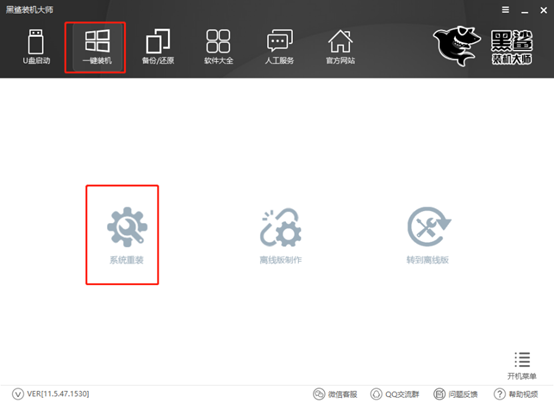
2.黑鲨开始自动检测电脑的配置信息,此时我们可以看到当前电脑为win10系统,最后点击“下一步”即可。
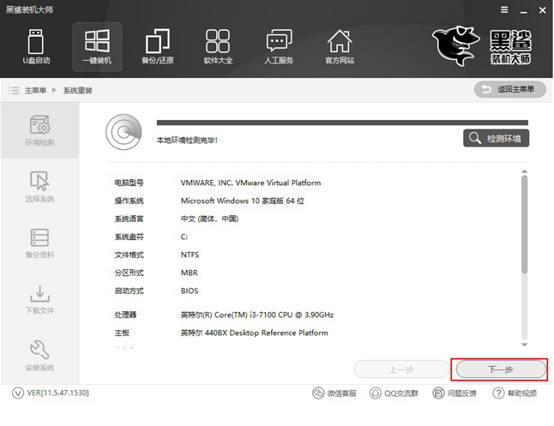
3.在以下界面中开始选择win7系统文件进行下载,最后点击“安装此系统”继续操作。
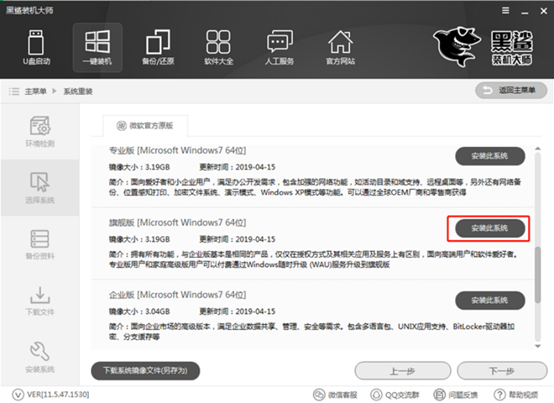
根据自己需要在以下界面勾选重要的文件进行备份,最后点击“下一步”继续操作。
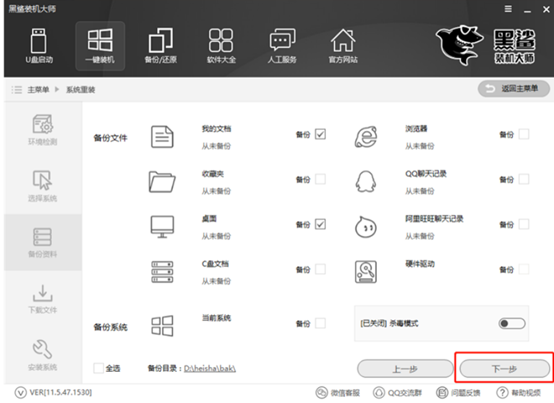
4.黑鲨装机大师进入自动下载系统文件的状态,在此过程大家可以离开一段时间稍作休息。
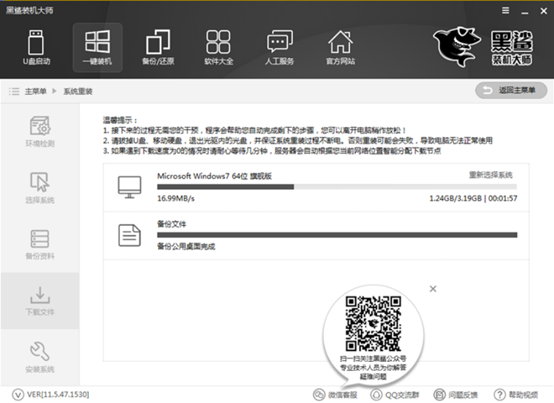
经过一段时间系统文件下载完成后,对电脑进行重启操作。随后在启动管理器界面中选择“黑鲨装机大师PE原版系统安装模式”选项回车进入。
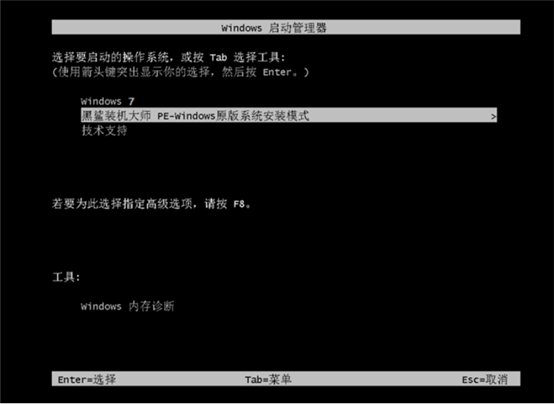
5.成功进入黑鲨PE系统后,此时桌面会自动弹出黑鲨装机工具并且安装win7系统。
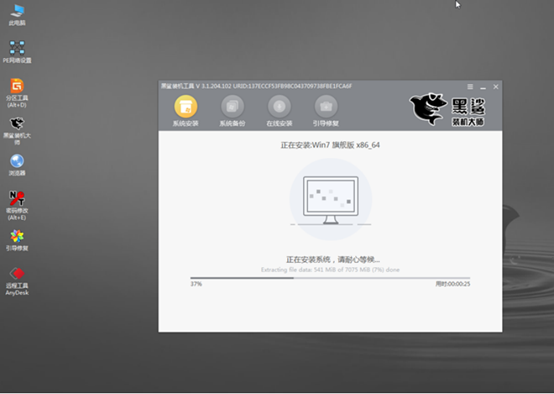
win7系统安装成功后再次重启电脑。经过多次的重启部署安装后,最后进入win7电脑桌面。此刻电脑由原先的win10系统成功重装为win7系统。

以上就是本次小编为大家带来的win10系统一键重装系统win7的具体教程了,希望此篇教程能够对大家有所帮助,更多精彩内容请大家多多关注黑鲨网站。
